软硬件环境
- Windows 10 64bit
- Anaconda3 with python 3.7
- PyQt5
实战
首先需要安装 matplotlib 库
pip install matplotlib接下来看看在 PyQt5 中如何去显示?
import sys
import matplotlib
matplotlib.use('Qt5Agg')
from PyQt5 import QtWidgets
from matplotlib.backends.backend_qt5agg import FigureCanvasQTAgg, NavigationToolbar2QT as NavigationToolbar
from matplotlib.figure import Figure
# 在PyQt5中显示matplotlib,它的原理就是使用FigureCanvasQTAgg作为后端(backend),将plot渲染成简单的bitmap图片
class MplCanvas(FigureCanvasQTAgg):
def __init__(self, parent=None, width=5, height=4, dpi=100):
# figsize尺寸,dpi指定绘图分辨率
fig = Figure(figsize=(width, height), dpi=dpi)
# add_subplot的参数是ijn的形式,代表3个数,其中ij是行列数,n是第n个图,比如(111)则是一个有1个图,该图位于第1个
self.axes = fig.add_subplot(111)
super(MplCanvas, self).__init__(fig)
class MainWindow(QtWidgets.QMainWindow):
def __init__(self, *args, **kwargs):
super(MainWindow, self).__init__(*args, **kwargs)
self.setWindowTitle('matplotlib with pyqt5')
sc = MplCanvas(self, width=5, height=4, dpi=200)
# x轴、y轴的数据
sc.axes.plot([0, 1, 2, 3, 4, 5, 6], [1, 10, 20, 4, 50, 16, 20])
# 创建toolbar,2个参数分别是canvas对象和当前窗口对象
toolbar = NavigationToolbar(sc, self)
# 放到垂直布局里
layout = QtWidgets.QVBoxLayout()
layout.addWidget(toolbar)
layout.addWidget(sc)
# 设置整个窗口布局并显示
widget = QtWidgets.QWidget()
widget.setLayout(layout)
self.setCentralWidget(widget)
self.show()
if __name__ == '__main__':
app = QtWidgets.QApplication(sys.argv)
windows = MainWindow()
windows.show()
sys.exit(app.exec_())
执行上述代码,结果如下
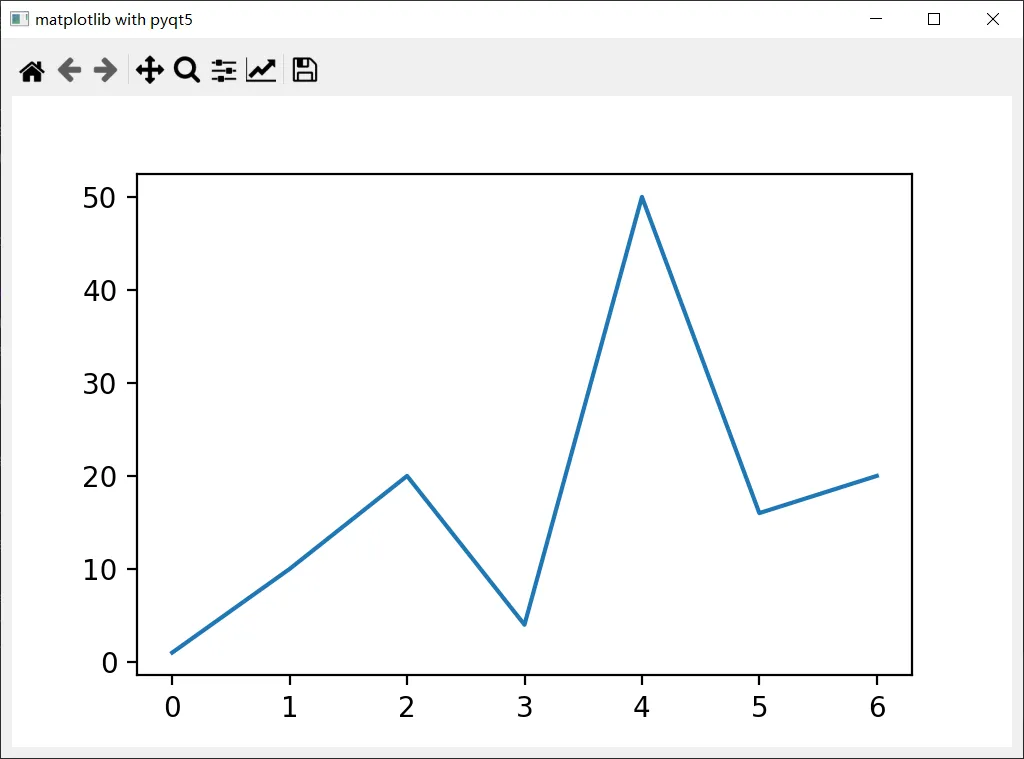
源码下载
https://github.com/xugaoxiang/learningPyQt5
PyQt5系列教程
更多 PyQt5 教程,请移步
